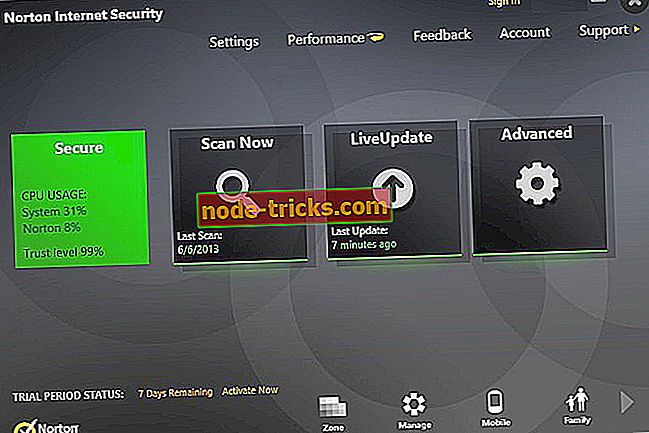ユーザーがInternet Explorerの履歴を削除できないようにする方法
Windows 7、Windows 8.1、またはWindows 10でInternet Explorerを使用すると、インターネットの履歴だけでなく、Webブラウザに保存されているCookieを管理できるようにするその他の多数の設定も削除できます。 一部のWindows 8.1またはWindows 10ユーザーは、インターネットの履歴が削除されないようにしたいと考えています。 あなたが同じと感じていて、ユーザーがInternet Explorerの閲覧履歴を削除できないようにしたい場合は、以下の手順に従ってそれを実行する方法について簡単に理解してください。

ユーザーがインターネットの履歴やブラウザの他の機能を削除できないようにするには、グループポリシーエディタにアクセスします。 その後、そこから制限を変更できます。 そのため、この機能にアクセスして必要な変更を加えるには、以下の手順に従ってください。
Windows 10、8.1、7でユーザーがインターネット履歴を削除できないようにする
- キーボードの「Windows」ボタンと「X」ボタンを押し続けて、「Run」機能を選択します。
注:[ Run]ウィンドウにアクセスするもう1つの方法は、[Windows]ボタンと[R]ボタンを押し続けることです。
- ファイル名を指定して実行ボックスに次のように入力します。“ gpedit.msc”
- キーボードの「Enter」ボタンを押してください。
- 今すぐあなたの目の前に「ローカルグループポリシーエディタ」ウィンドウがあるはずです。
- ウィンドウの左側のリストにある「Computer Configuration」フォルダをダブルクリックまたはタップします。
- [コンピュータの構成]フォルダで、[管理用テンプレート]フォルダをダブルクリックまたはタップします。

- 「管理用テンプレート」フォルダ内の「Windowsコンポーネント」フォルダをダブルクリックまたはタップします。
- 「Windowsコンポーネント」フォルダで、「Internet Explorer」フォルダをダブルクリックまたはタップします。

- 「Internet Explorer」ファイル内の「Delete Browsing History」フォルダをダブルクリックします。
- [ローカルグループポリシーエディタ]ウィンドウの右側に[閲覧履歴を削除するためのアクセスを禁止する]オプションがあります。

- 「閲覧履歴を削除するためのアクセスを禁止する」オプションをダブルクリックまたはタップして開きます。
- そのウィンドウの「有効にする」機能を確認してください。

- ウィンドウの右下にある[適用]ボタンを左クリックまたはタップします。
- その後左クリックするか「OK」ボタンをタップしてください。
- Windows 8.1またはWindows 10デバイスを再起動して、管理者以外のユーザーがインターネット履歴を削除できるかどうかを確認します。
ユーザーがフォームやパスワードを削除できないようにすることもできます。 実行する手順は上記の手順と似ていますが、「閲覧履歴を削除するためのアクセスを禁止する」オプションを選択する代わりに、「フォーム」および「パスワードを削除」機能を選択する必要があります。
Windows 7、Windows 8.1、およびWindows 10でユーザーがインターネット履歴を削除しないようにする簡単な方法については、下記のコメント欄を参照してください。 できるだけ早くあなたを助けます。







![Windows 10用ウィキペディアアプリをダウンロード[ダウンロードリンクとレビュー]](https://node-tricks.com/img/software/533/download-wikipedia-app.png)